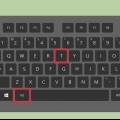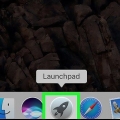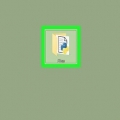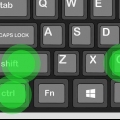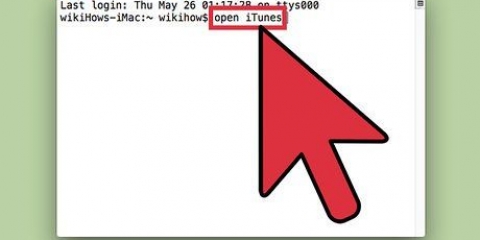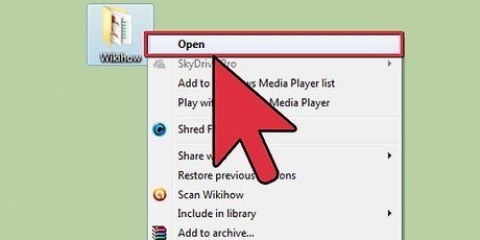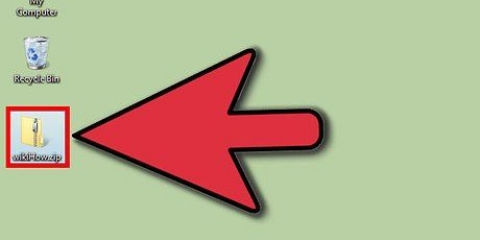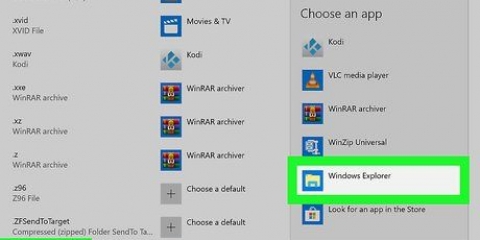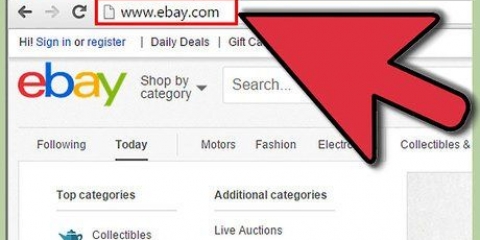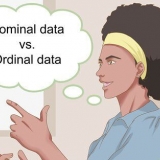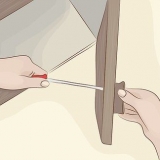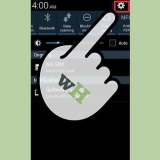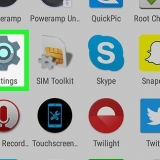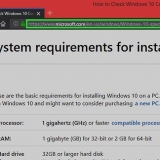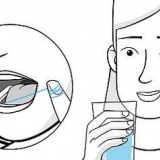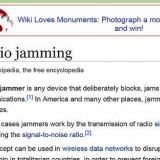Abrindo uma janela do terminal em um mac
Neste artigo, mostraremos como abrir o utilitário Terminal em um computador Mac. Terminal permite visualizar e ajustar as configurações do sistema operacional usando comandos de texto.
Degraus
Método 1 de 2: Com Finder

1. Clique no ícone do Finder em seu dock. Você pode reconhecer o Finder pelo ícone quadrado com um smiley em dois tons de azul.
- Você também pode abrir o Finder clicando na área de trabalho.

2. Clique emvai na barra de menus. Isso está no topo da tela.

3. Clique emServiços de utilidade pública.
Você também pode usar a combinação de teclas ⇧Mudança+⌘+VOCÊS usar.

4. Role para baixo e clique duas vezesterminal na janela `Utilitários`. Agora uma janela do Terminal será aberta.
Método 2 de 2: Com Destaque

1. Clique no ícone Spotlight. Essa é a lupa no canto superior direito da tela.
- Você também pode pressionar ⌘+espaço.

2. Começe a digitar terminal na caixa de pesquisa. Continue digitando até ver o ícone do Terminal aparecer.

3. Clique duas vezes emterminal. Uma janela do Terminal será aberta agora.
Artigos sobre o tópico "Abrindo uma janela do terminal em um mac"
Оцените, пожалуйста статью
Popular